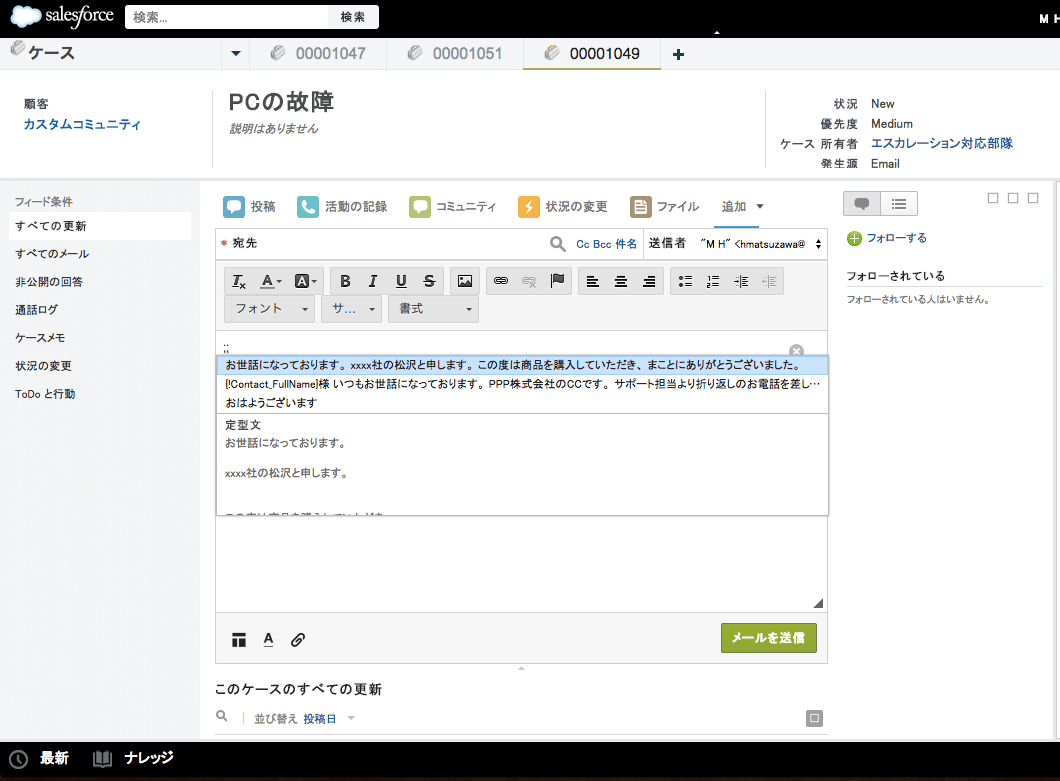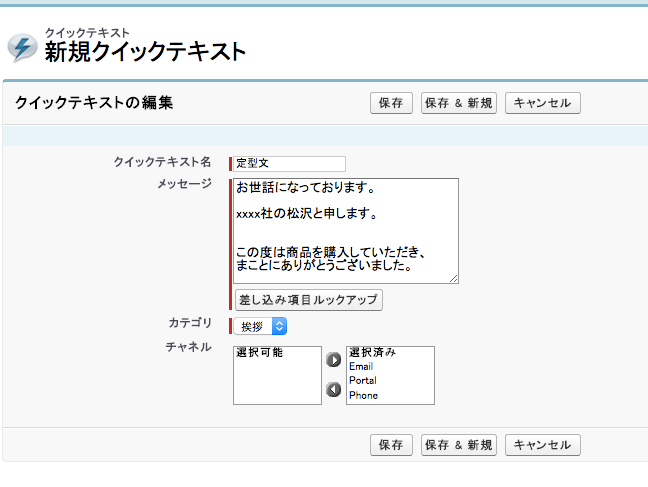こんにちは。
Professional Serviceのまつざわです。
顧客からの問い合わせに対し、返事のメール・メッセージを送る際、
毎回同じような文言をタイピングするのはサポートエージェントにとっては非常に面倒なものです。
その際に使える便利な機能が今回ご紹介するクイックテキストです。
定型文をあらかじめ用意することで、無駄なタイピングコストが削減できます。
ケースフィードやLiveAgentを使用している際に使用することが可能です。
使用方法は非常に簡単です。
1. 特定のアクションで半角のセミコロンを二つ打つ「;;」
2. 表示される定型文サジェストを選ぶ
定型文が入力されます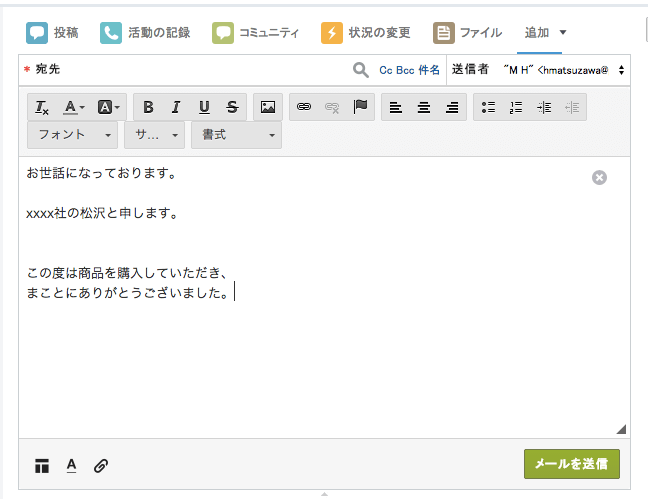
以上です。
非常に非常に簡単ですねー。
設定方法
1.クイックテキストの有効化
カスタマイズ > ケース > クイックテキスト > 設定
有効化チェックをつけましょう
クイックテキスト名:
「;;」と入力した際に表示される定型文名称
メッセージ:
思い思いの定型文
差し込み項目ルックアップ:
「取引先」「取引先責任者」その他多数のケースに
紐づくオブジェクトの項目を定型文に差し込むことが可能
カテゴリ:
カテゴライズのための項目
クイックテキストオブジェクトの「カテゴリ」項目の値で追加・削除が可能
チャネル:
どのアクションにおいてクイックテキストを使用可能とするか
クイックテキストオブジェクトの「チャネル」項目の値で追加・削除ができてしてしまいますが、
やめておきましょう(ヘルプ&トレーニングで推奨してません)
チャネル項目については注意があるので、
Salesforceのヘルプ&トレーニングから引用します。
組織で有効な機能に応じて、次のチャネルを利用できます。
メール — ケースフィードのメールアクション
Live Agent — Salesforce コンソールの Live Agent
ポータル — コミュニティまたはカスタマーポータル
電話 — ケースフィードの活動の記録アクション
社内 — ケースフィードの状況の変更アクションシステム管理者はこれらの値の名前をカスタマイズできますが、標準値の名前を変更すると、適切なチャネルでクイックテキストのメッセージが使用できなくなる可能性があるため、カスタマイズを行わないことを強くお勧めします。
以上でクイックテキストレコードの作成は完了です。
また、クイックテキストオブジェクトは共有設定がデフォルトは非公開なので、
サポートエージェント内で共有させるのであれば、公開範囲を広げてください。
それでは、良いクイックテキストライフをエンジョイしましょう。
- カテゴリ:
- Salesforce
- キーワード:
- Salesforce開発
RANKING 人気記事ランキング
RECENT POST 最新記事
TOPIC トピック一覧
- + ITトピックス(12)
- + Agave(25)
- - Salesforce(100)
- + Anaplan(2)
- + 社員紹介(51)
- + サークレイスについて(32)